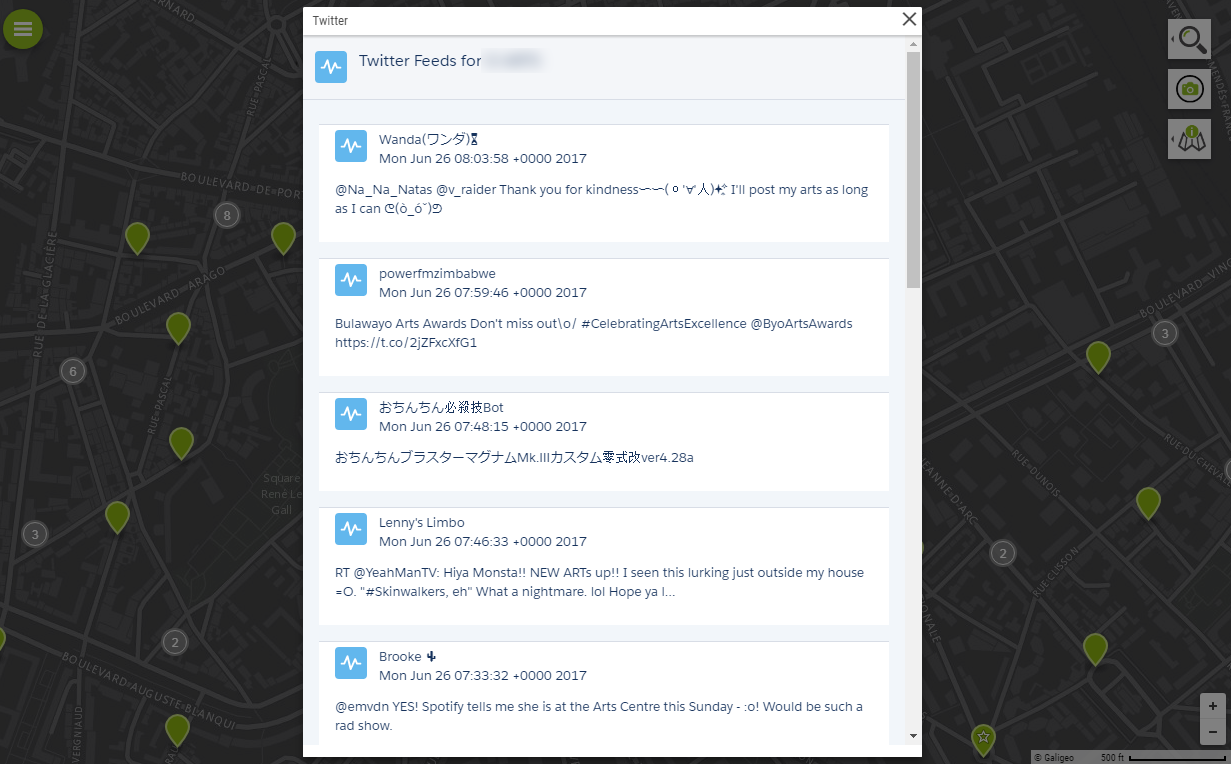Actions
Les Actions sont des tâches Salesforce ou externes déclenchées depuis un point de la carte. Il en existe deux sortes :
- Standard, définies par défaut
- Personnalisées, qui s’intègrent à n’importe quel processus de travail
Actions standard
Elles sont accessibles depuis l’icône ![]() du panneau d’information :
du panneau d’information :
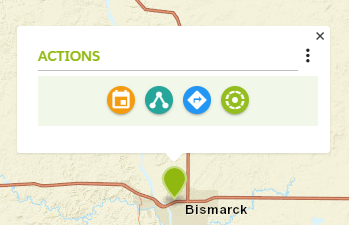
Il en existe actuellement 4 :
 |
Créer un évènement en rapport avec l’objet |
 |
Voir les listes associées à l’objet |
 |
Ajouter le point à l’itinéraire : il sera visible dans la liste des points à visiter dans l’onglet Itinéraire |
 |
Rechercher les points situés autour de l’objet avec un rayon donné |
Actions personnalisées
Des actions peuvent être associées à un type d’objet géographique et directement accessible via la fiche d’information.
Ces actions peuvent être des liens internes Salesforce, externes ou des pages Visualforce personnalisées et affichées soit dans une nouvelle fenêtre soit directement sur la carte dans une fenêtre modale.
Important : Les liens internes de Salesforce, tels que par exemple les liens de création de tâches ou d'événements, ne peuvent être affichés dans une fenêtre modale mais obligatoirement dans une nouvelle. Cette restriction est imposée par Salesforce.
Liste des actions disponibles :
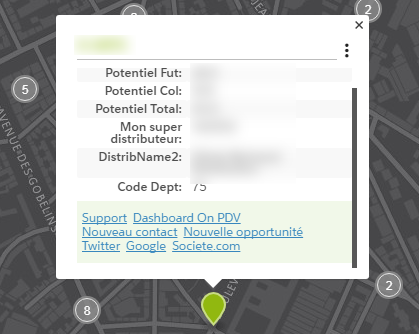
Page Visualforce personnalisée d’un flux Twitter :